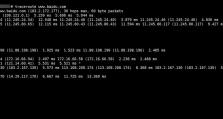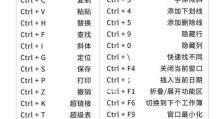使用XPU盘升级Win10的详细教程(快速升级WindowsXP到Windows10,只需一个U盘!)
由于WindowsXP已经停止支持,许多用户想要将其升级到更现代的操作系统,如Windows10。在本教程中,我们将介绍如何使用XPU盘来快速升级WindowsXP到Windows10,让您的计算机拥有更好的性能和安全性。

标题和
1.准备工作

在开始升级之前,您需要准备一个可靠的U盘,确保其容量足够大以容纳Windows10安装文件。同时,您还需要备份您重要的文件和数据,以防万一在升级过程中丢失。
2.下载Windows10安装文件
前往微软官方网站或其他可信的来源,下载最新的Windows10安装文件。请确保选择与您计算机体系结构相匹配的版本,并将其保存到您的计算机硬盘上。

3.准备U盘
将U盘插入计算机,并使用磁盘管理工具将其格式化为FAT32文件系统。请注意,格式化U盘将会删除其中的所有数据,请确保您已经备份了重要的文件。
4.创建可启动的U盘
打开命令提示符或PowerShell,并输入命令diskpart,然后按回车键。接着,输入listdisk命令来显示计算机上连接的所有磁盘。找到您的U盘,并记住其磁盘号。
5.清除U盘
在命令提示符或PowerShell中,输入selectdiskX(X代表您U盘的磁盘号),然后按回车键。接着,输入clean命令来清除U盘上的所有分区和数据。
6.创建分区
输入createpartitionprimary命令来创建一个主分区,然后输入selectpartition1命令来选择该分区。接着,输入active命令来激活该分区。
7.格式化U盘
输入formatfs=fat32quick命令来快速格式化U盘为FAT32文件系统。请注意,这将删除U盘上的所有数据,请确保您已经备份了重要的文件。
8.设置U盘为可引导
输入assign命令来为U盘分配一个驱动器号,并输入exit命令退出diskpart。
9.复制安装文件
使用文件资源管理器,将Windows10安装文件中的所有内容复制到U盘的根目录。请注意,复制过程可能需要一些时间,取决于您的计算机和U盘的性能。
10.开始升级
重启计算机,并在开机时按F12或其他相应的键进入启动选项。选择从U盘引导,并按照屏幕上的指示进行操作来启动Windows10安装过程。
11.安装Windows10
在安装向导中,选择所需的语言、时区和键盘布局,并点击下一步。接着,点击“安装”按钮开始安装Windows10。请注意,这个过程可能需要一些时间,请耐心等待。
12.激活Windows10
在安装完成后,您将需要输入您的Windows10产品密钥来激活系统。如果您没有产品密钥,可以选择跳过这一步,并在安装完成后通过其他方式激活。
13.完成升级
安装和激活过程完成后,您将进入Windows10的桌面界面。您可以根据需要自定义设置,并重新安装您之前备份的文件和数据。
14.更新驱动程序和软件
为了获得更好的性能和兼容性,请确保更新您的驱动程序和软件到最新版本。您可以通过访问各个厂商的官方网站来下载最新的驱动程序和软件。
15.继续享受新系统
现在,您已经成功地将WindowsXP升级到了Windows10。您可以继续享受新系统带来的更好的性能、安全性和功能。
通过本教程,您学会了如何使用XPU盘来快速升级WindowsXP到Windows10。请记住,在升级之前备份您的重要文件和数据,并确保您已经下载了正确的Windows10安装文件。祝您顺利完成升级并享受新系统!